블랙 박스에 끼워 쓰던 SD 카드를 컴퓨터에 연결하면 달랑 100MB로 뜨는 경우가 있습니다. 대부분 TAT 방식을 사용하는 블랙 박스에 끼웠던 SD 카드가 이런 만행(?)을 저지릅니다. 과거에 많이 사용하던 FAT 방식은 대부분 1분 단위로 동영상을 저장하는데, 중간에 전원이나 저장 부분에 문제가 생기면 녹화되던 파일이 다 날아갑니다. 하지만 TAT 방식은 초 단위로 저장이 되기 때문에 문제가 생기기 바로 전까지는 고스란히 남아있게 됩니다.
아무튼... TAT 방식의 블랙 박스에서 쓰던 SD 카드를 다른 기기에 쓰거나 컴퓨터에서 쓰려고 연결하면 용량이 100MB로 뜹니다. 못 쓰는 공간을 살려야 하는데요. SD Formatter라는 유틸리티를 사용하는 방법도 있지만 뭘 깔고 어쩌고 하는 게 번거로운 분들을 위해 방법을 알려드립니다.
시작하기 전에, 문제가 되는 SD 카드는 컴퓨터와 연결하지 마세요. 연결한다고 문제가 되는 건 아니지만 혹시나 실수로 엉뚱한 디스크를 초기화하면 돌이킬 수 없는 대참사가 벌어지니 안전하게 SD 카드는 빼놓고 시작합시다. 아, 그리고... 입력하는 명령어는 대소문자 관계 없습니다. 대문자로 따라 치셔도 되고 소문자로 따라 치셔도 됩니다. 따라 치는 거 귀찮거나 스펠링이 헷갈린다면 아래 글의 해당 부분을 복사해서 붙여넣기 해도 됩니다.
하나 더! 이 작업을 하면 SD 카드에 저장된 파일은 다 날아갑니다. 복구 못 합니다. 컴퓨터에서는 100MB로 표시되지만 실제로는 블랙 박스에서 기록한 동영상이 잔뜩 들어 있을 겁니다. 블랙 박스 제조 회사의 전용 프로그램으로 필요한 영상을 안전하게 옮긴 뒤 작업하셔야 합니다. 단순히 용량 살리겠다고 아래 작업 따라하시면 동영상 파일 싹 다 날아갑니다. 빨간 궁서체는 다 이유가 있는 겁니다.
키보드 왼쪽 아래에 보면 Ctrl과 Alt 사이에 윈도 로고 키가 있습니다. 그 키를 누르고 있는 상태에서 R 키를 한 번만 툭! 눌렀다 떼세요. 그러면 실행 창이 열립니다.

CMD를 입력하고 엔터를 누르거나 '확인' 단추를 클릭합니다.

시~ 커먼 창이 열립니다.

CD\를 입력하고 엔터를 누릅니다. \는 엔터 키 위에 있습니다. \ 이렇게 표시된 키보드도 있습니다. \ 이거나 \ 이거나 다 같은 겁니다.
DISKPART라고 입력한 뒤 엔터를 누릅니다.

시~ 커먼 창이 또 열립니다. 이렇게 생겼습니다.

LIST DISK를 입력하고 엔터를 누릅니다.

자, 이제 속 썩이는 SD 카드를 컴퓨터에 연결합니다.
다시 LIST DISK를 입력하고 엔터를 누릅니다.

SELECT DISK 3을 입력하고 엔터를 누릅니다. 만약 본인의 컴퓨터에 연결된 SD 카드가 1번이라면 당연히 SELECT DISK 1을 입력하고 엔터를 눌러야 합니다. 절대 주의! 여기서 디스크 번호를 잘못 선택하면 컴퓨터에 저장된 자료가 홀랑 날아가버릴 수 있습니다. 보통 디스크 0은 윈도가 설치된 부팅 디스크입니다. 만약 SELECT DISK 0을 입력하고 작업을 진행하면 윈도가 홀랑 날아가버릴 수도 있습니다. SD 카드가 DISK 0이 되는 경우는 절대 없으니 크기에 표시되는 용량을 잘 보고 선택하세요. 실수를 막기 위해 SD 카드를 뺀 상태에서 리스트를 보고, SD 카드를 연결해서 추가되는 디스크 번호를 확인한 겁니다.

CLEAN을 입력하고 엔터를 누릅니다.

디스크를 정리했다는 메시지가 뜨면 초기화가 끝난 겁니다.
이제 새로운 파티션을 만들어줘야 합니다. CREATE PARTITION PRIMARY를 입력하고 엔터를 누릅니다. 제대로 했다면 파티션을 만들었다는 메시지가 뜹니다.

EXIT를 입력하고 엔터를 누르거나 오른 쪽 위의 × 단추를 눌러 빠져 나갑니다.

아직 시~ 커먼 창이 하나 더 떠 있을테니 거기서도 EXIT를 입력하고 엔터를 누르거나 × 단추를 눌러 닫아버립시다.

이제 끝났습니다. SD카드를 뽑았다가 다시 연결하면 포맷해야 한다는 메시지가 뜹니다. 포맷을 하면 용량을 전부 쓸 수 있게 됩니다.
 요 밑↓에 하♥트 클릭, 콜? ㅋㅋㅋ
요 밑↓에 하♥트 클릭, 콜? ㅋㅋㅋ
'『 COMP 』' 카테고리의 다른 글
| 프로그램 설치할 때 그저 '다음' '다음' 누르면 안 되는 이유 (0) | 2017.05.29 |
|---|---|
| 윈도 10 크리에이티브(레드 스톤 2) 업데이트 (빌드 15063) (0) | 2017.04.06 |
| 오래된 노트북에 새 생명을... (0) | 2016.11.19 |
| 플레이 스테이션 4(PS4)와 MDR-1000X 연동? (0) | 2016.11.16 |
| 윈도 10 1주년 업데이트 하기 (0) | 2016.08.07 |


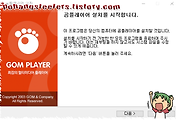



댓글